Luminar NeoにHDR写真が作成できる拡張機能「HDRマージ」が登場しました。
この記事ではHDRマージについて購入からインストールまでの手順・使い方を詳しく解説しています。
Luminar Neo 最新情報
Luminarシリーズ最新作、Luminar Neo好評発売中!!
Luminar Neoの新機能やLuminar Neoをお得に購入できる購入方法・使い方・無料体験版について以下の記事で詳しく解説しています。
\30日間返金保証/
クーポンコード「EMWNEO15」で15%OFF!!
Contents
HDRマージとは
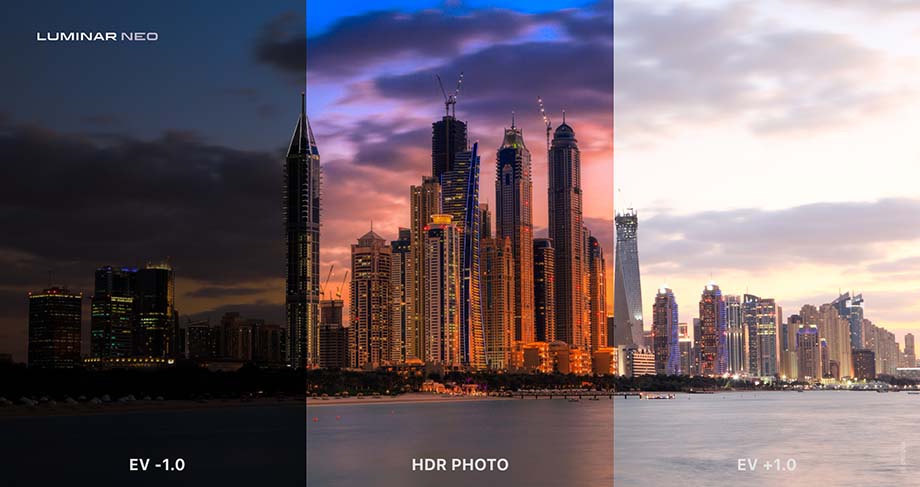
HDR マージ(HDR Mega)は露出の異なる複数の写真を結合し、通常の写真撮影では表現できないハイダイナミックレンジのHDR写真を作ることのできるLuminar Neoの拡張機能です。
最大10枚の写真からHDR写真を作成可能で、また1枚の写真からでもHDR写真を作成できるのが特徴です。
このHDRマージはサブスクリプションプランユーザーは無料で入手可能で、買い切りプランユーザーは6270円で購入可能です。
またAurora HDRユーザーも無料で入手する事ができます。(Aurora HDRは販売終了します。)
バージョン1.2以上にアップデートすることで使用可能になります。
なお、HDRマージ以外にもLuminar Neoの拡張機能は続々登場予定です。
詳しくはこちらの記事をご覧ください。
-

拡張機能とは|発売中の拡張機能や今後のリリース予定・セール情報を詳しく解説
続きを見る
HDRマージ機能の購入からインストールの手順
Luminar Neo公式サイトのHDRマージの購入ページにアクセスします。
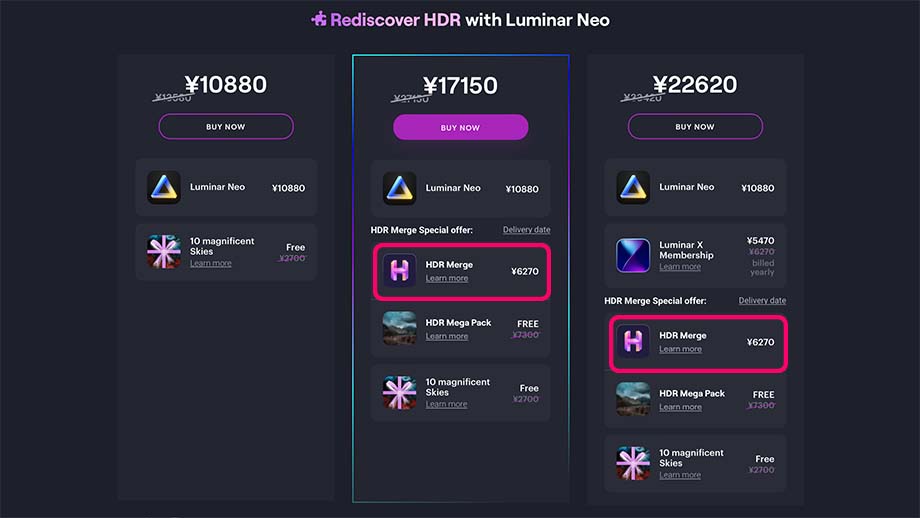
Luminar NeoとHDRマージを新規で購入する場合、HDRマージがセットになったプランを選択します。
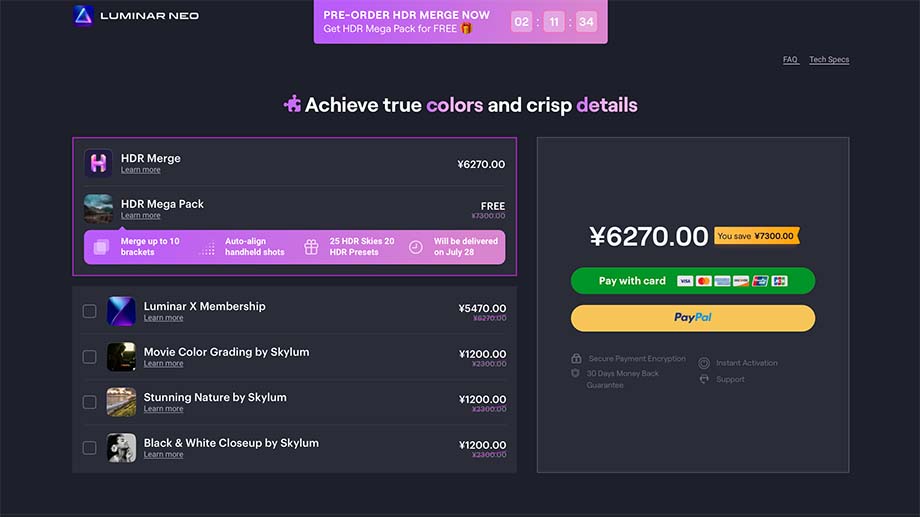
Luminar Neoをすでに持っていてHDRマージを単体で購入する場合、購入時のメールアドレスを入力する必要があります。
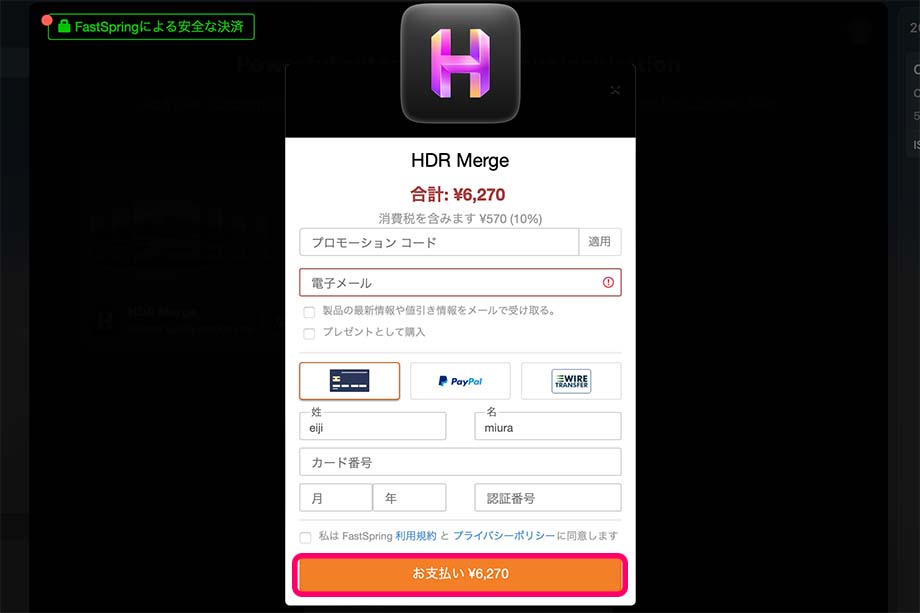
購入に必要な情報を入力し、お支払いをクリックします。
これで公式からHDRマージのアクティベーションコードの書かれたメールが送られてきます。
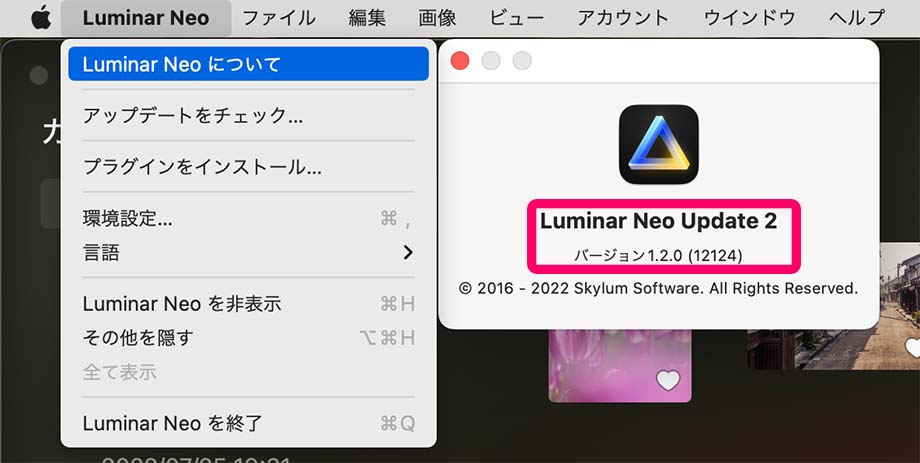
Luminar Neoを起動させ、画面上のツールバーのLuminar Neo→Luminar Neoについてで、バージョンを確認し、バージョン1.2以下の場合はアップデートを行います。
ちなみに画面上のツールバーのLuminar Neo→アップデートをチェックでアップデートを行う事ができます。
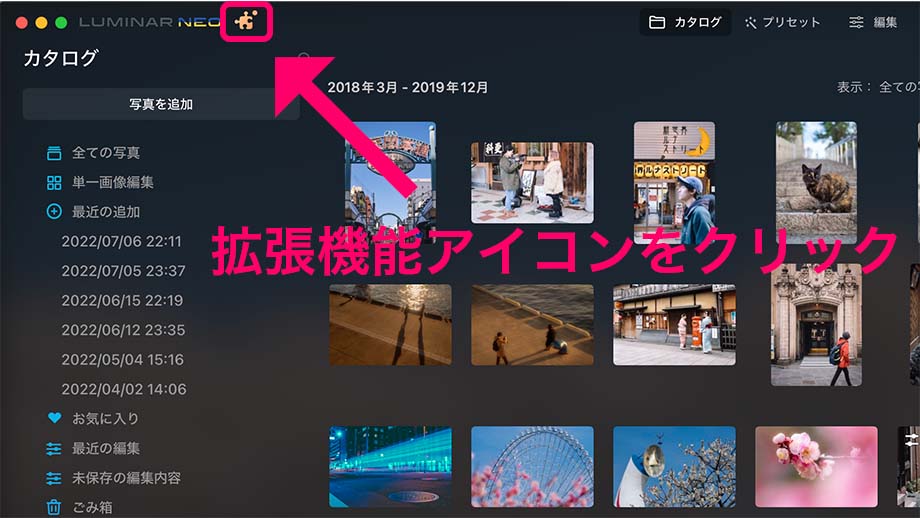
拡張機能アイコンをクリックします。

Have an Activation Code?をクリックします。
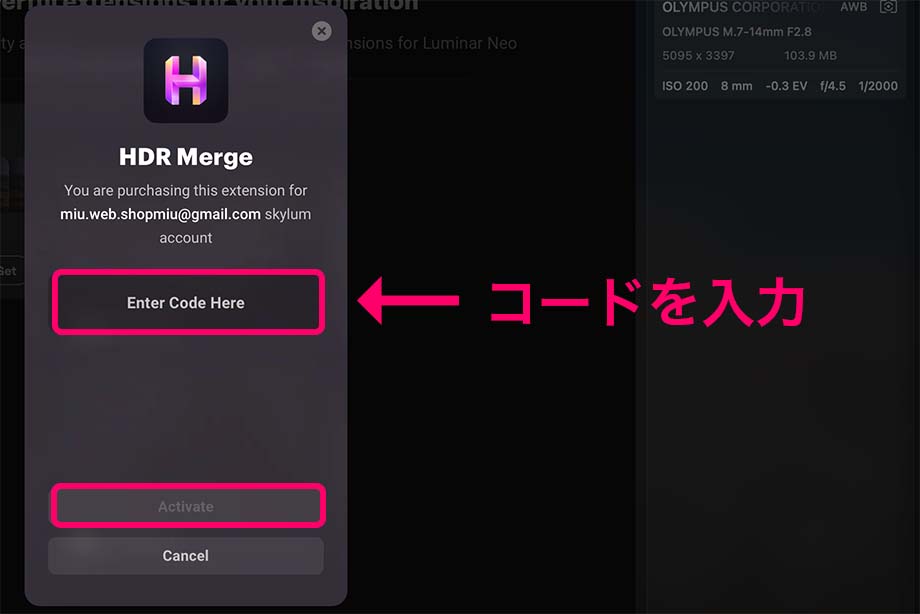
HDRマージのアクティベーションコードを入力し、Activateをクリックします。
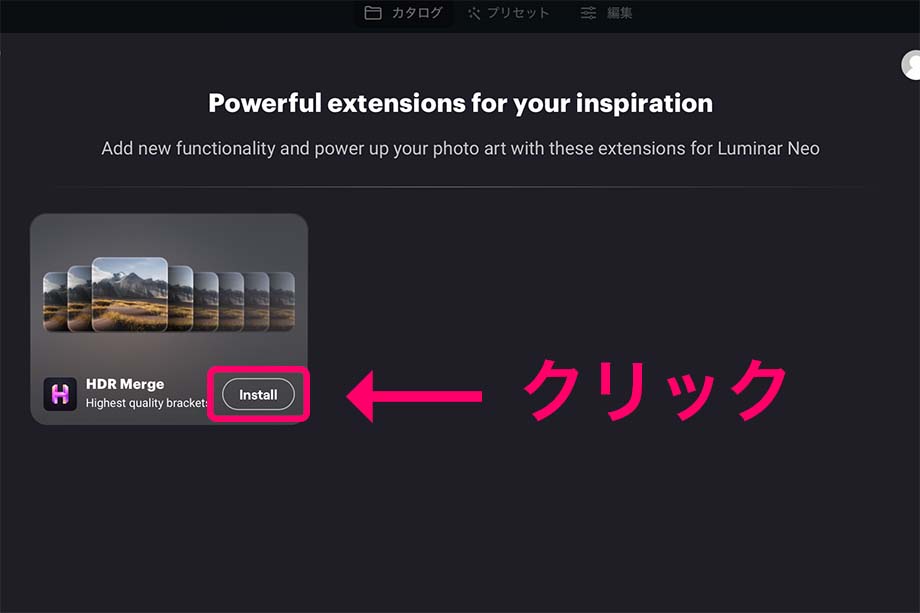
HDR Margeの横のInstallをクリックし、インストールが完了すればHDRマージ機能が使用可能になります。
HDRマージの使い方
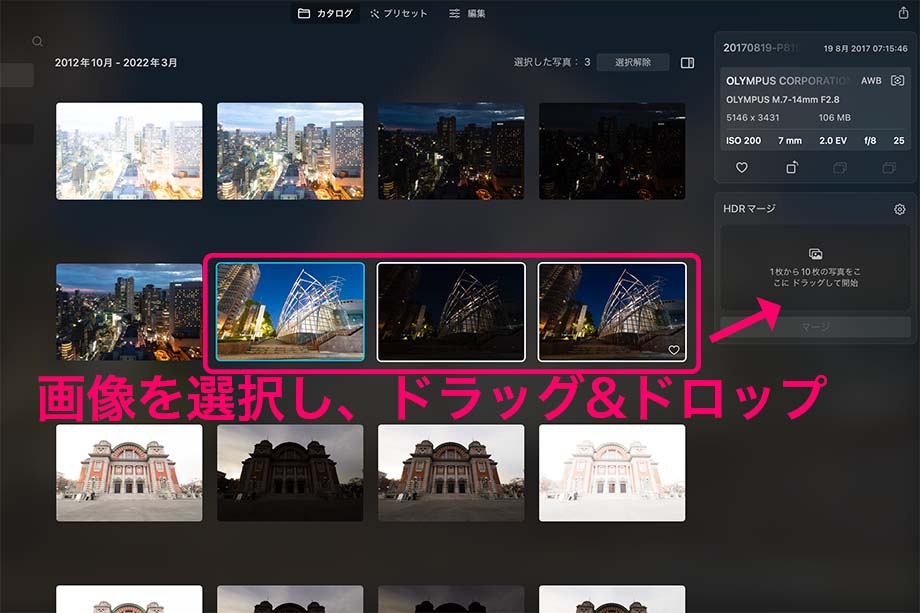
カタログ画面で露出の異なる写真をcommand+クリック(Windowsの場合、コントロール+クリック)で選択します。
ちなみに今回は-2EV・+ー0EV・+2EVの3枚の写真を選択しHDR写真を作成しますが、HDRマージは1枚〜10枚の写真でHDR写真を作成可能です。
画像を選択したら、画面右のHDRマージにドラッグ&ドロップします。
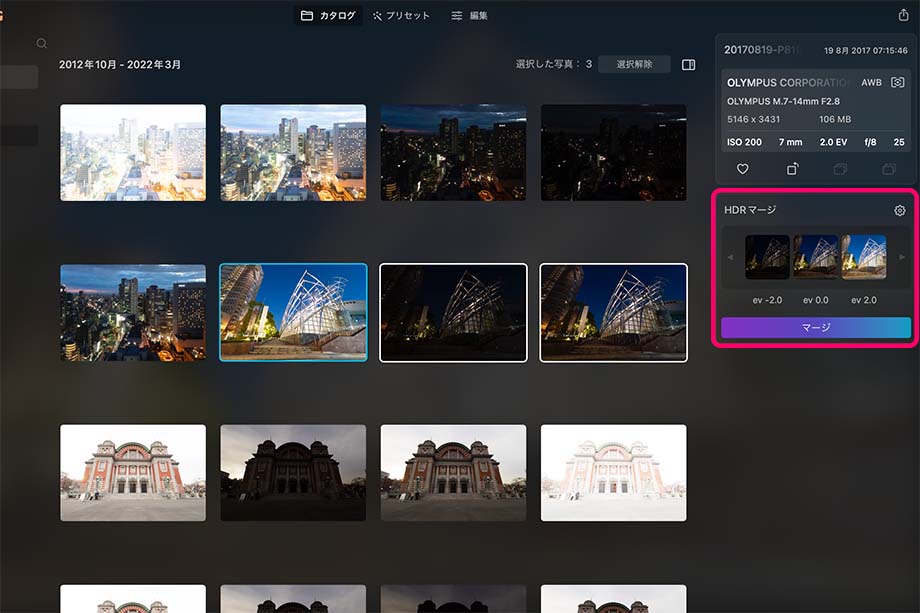
選択した写真のサムネイルとEVの値が表示され、マージをクリックするとHDR写真が完成しますが、その前にHDRマージの歯車マークをクリックします。
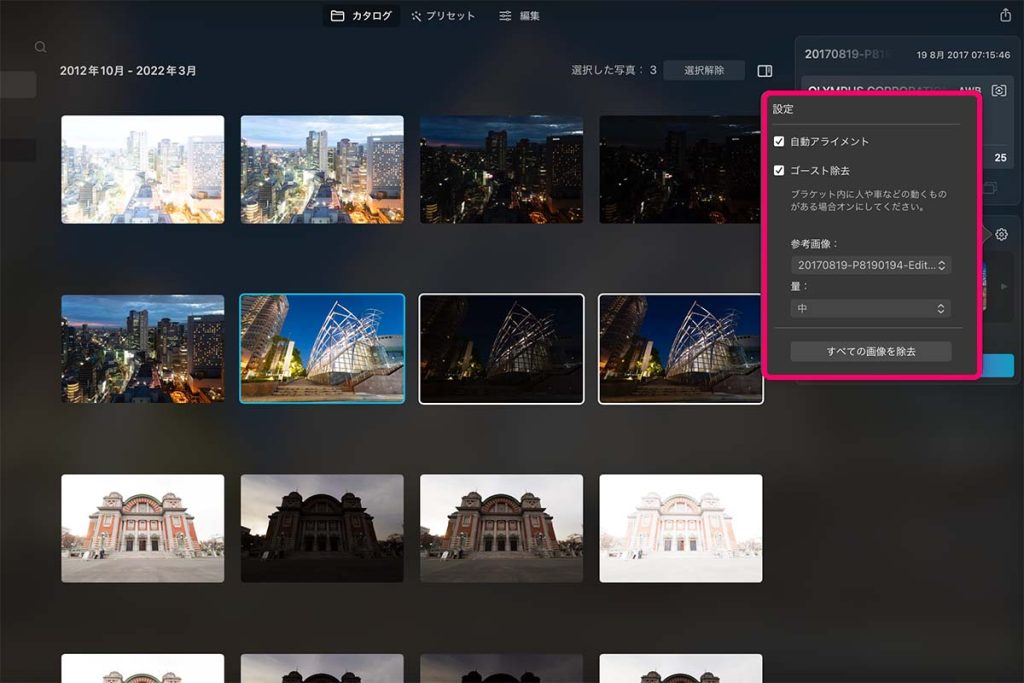
歯車マークをクリックするとHDRマージの設定が表示されます。
HDRマージの設定
- 自動アライメント:写真のブレやズレを補正
- ゴースト除去:撮影時に映り込んだ動体のゴーストを除去
HDR写真の素材となる複数の写真を撮影する際、三脚等で固定せずに手持ちで撮影すると手ブレで写真の位置がずれてしまいます。そんな場合は、この自動アライメントをオンにすることで、自動的にそのズレを補正してくれます。
人や乗り物など動いている物体が映り込んだ複数枚の写真でHDR写真を合成すると、動いている物体の部分が残像(ゴースト)のように仕上がってしまいます。そんな場合は、ゴースト除去をオンにし、まずベースとなる写真を選択し、その後ゴースト除去の量を低・中・高・最高品質の4種類から選択することで、自動的にゴーストを除去してくれます。
これらの設定が完了したら、マージをクリックします。
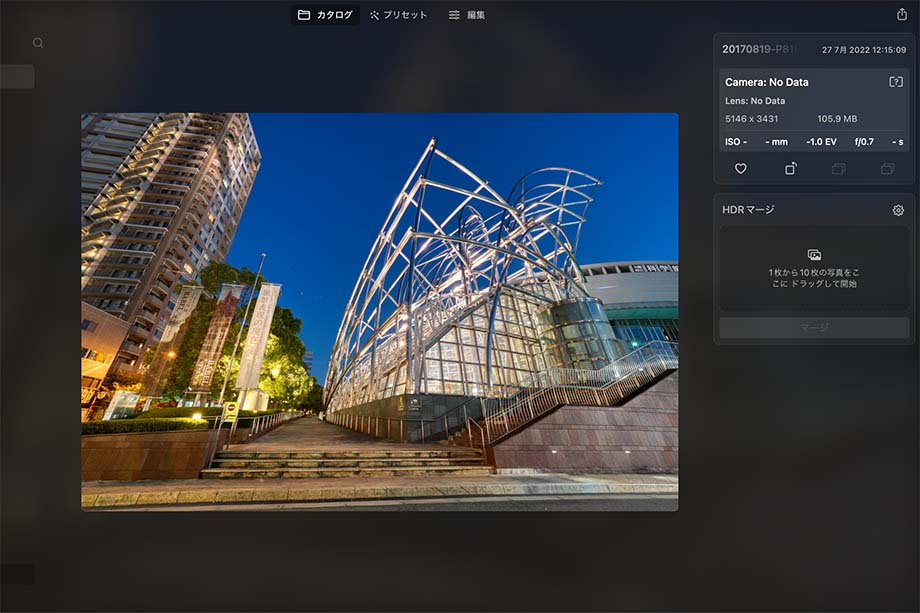
しばらくするとHDRマージが完了し、HDR写真が完成します。
なお、私はApple Mac StudioのM1 MAX GPU32コア メモリ64GB 2TB モデルを使用しており、3枚の写真でHDRマージを行なった際、約1秒ほどでHDR写真が完成しました。
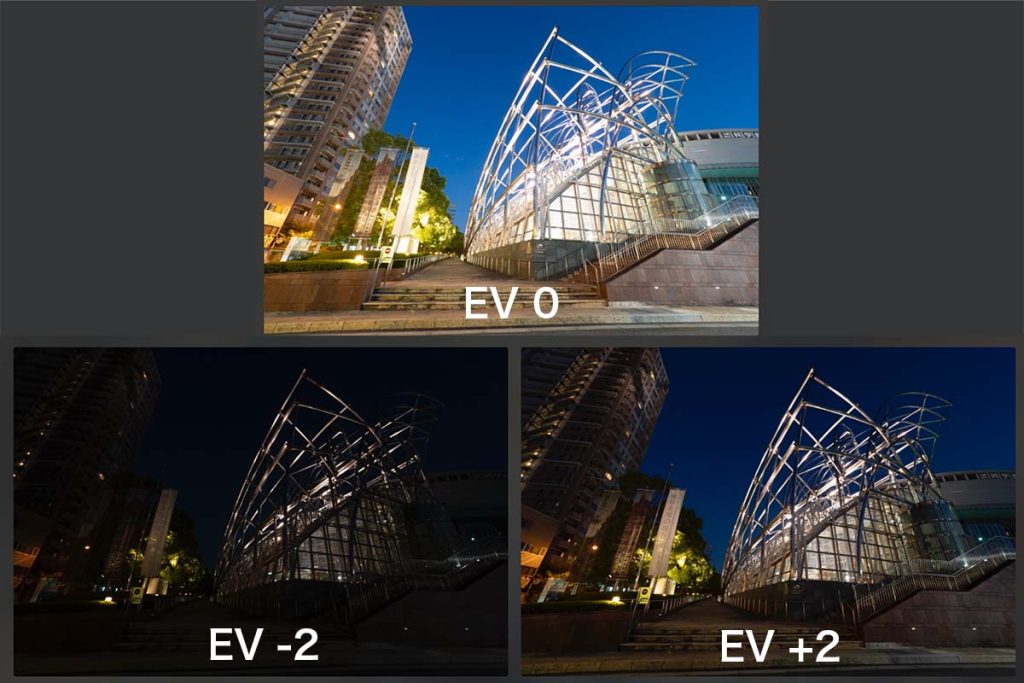
ちなみに今回使用した露出の異なる3枚の写真はこちらです。
この3枚の写真はマイクロフォーサーズカメラのOLYMPUS E-M1 Mark Ⅱで撮影した写真です。
撮影時三脚を使用し、固定して撮影しましたが、風で旗がなびいており、ゴーストが発生する恐れがあったので、ゴースト除去をオンにし、量を中に設定してHDRマージを行いました。

完成したHDR写真はこちらになります。
この写真はHDRマージ以外の編集は一切行っていませんので、ここからLuminar Neoの各種編集ツールやプリセットを使ってさらに自分好みの写真に仕上げていきます。
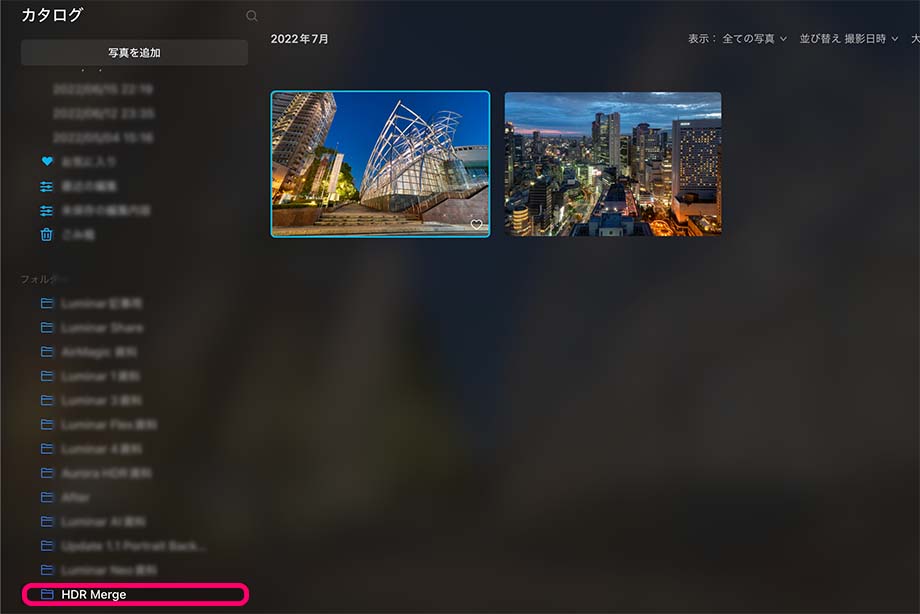
ちなみに完成したHDR写真はファイル形式が.TIFFでHDR Margeと言う名称のフォルダに保存されます。
1枚の写真からHDR写真を作成
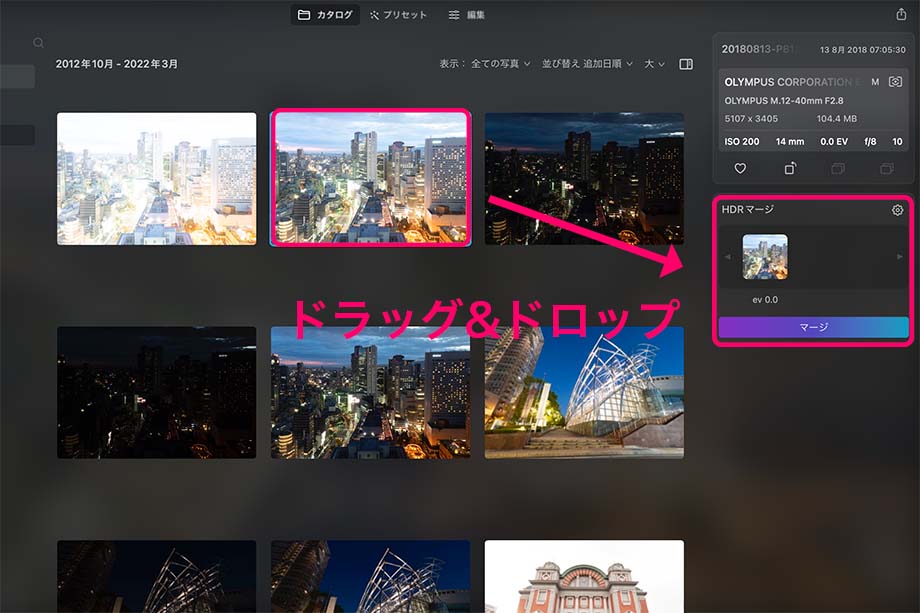
HDR写真は通常複数の露出の異なる写真を組み合わせて作成しますが、Luminar NeoのHDRマージは1枚の写真からでもHDR写真を作成する事ができます。
写真を1枚選択し、HDRマージにドラッグ&ドロップします。
ちなみに1枚の写真の場合、自動アライメントもゴースト除去も不要なので、マージをクリックするだけです。
 Before
Before
 After
After
1枚の写真からでもこのようなHDR写真が完成します。
ただし、当然複数枚の写真から仕上げたHDR写真と比較するとダイナミックレンジの広さはどうしても劣ってしまうので、より美しいHDR写真に仕上げたいのであれば、複数枚の写真からHDRマージすることをお勧めします。
Lightroom Classicの写真をプラグイン機能でHDRマージする方法
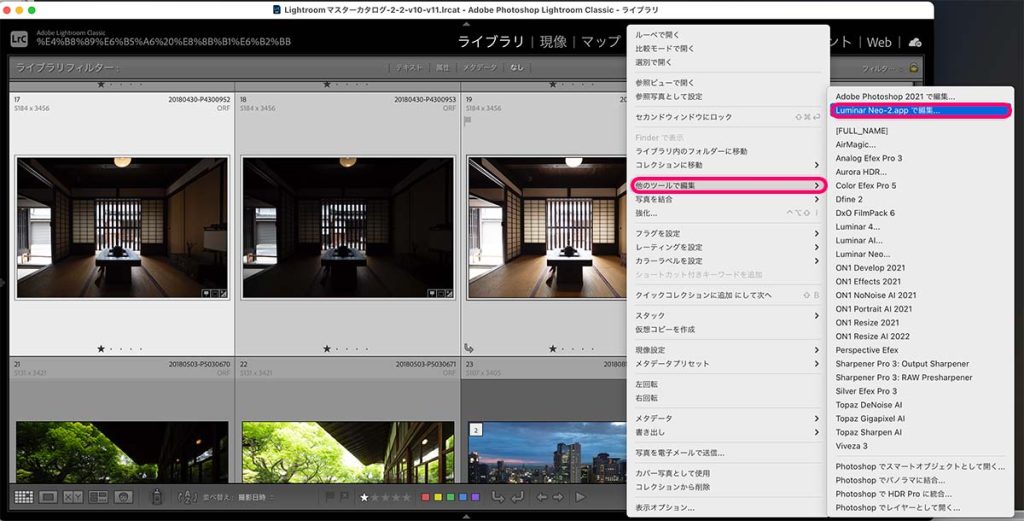
2022/8/4 追記
HDRマージ ベータ版ではLightroom Classicの写真をプラグイン機能でHDRマージする事ができましたが、製品版にアップデート後私の環境ではできなくなってしまいました。
HDRマージは拡張機能ですが、Lightroom Classicで管理している写真に使用することもできます。
Lightroom Classicのライブラリで写真を選択し、右クリックでウィンドウを表示させ、他のツールで編集→Luminar Neoで編集をクリックします。
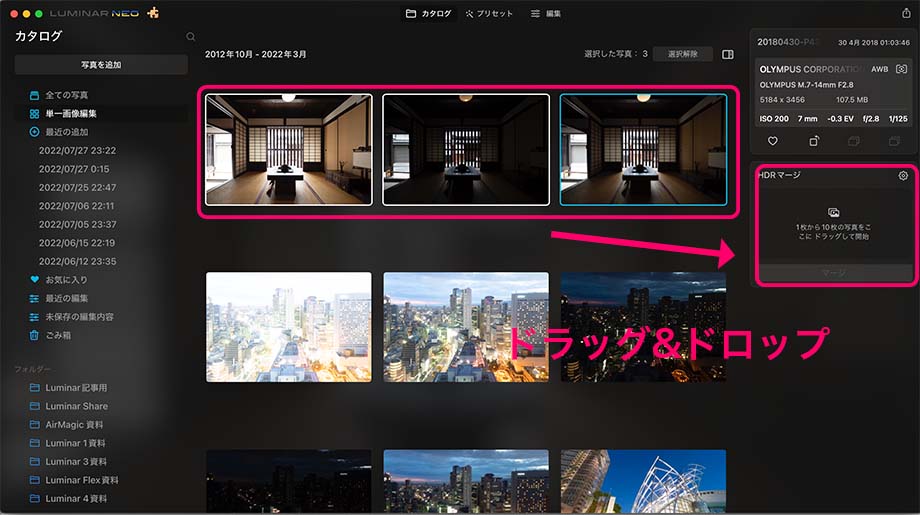
Luminar Neoが起動し、Lightroomのライブラリからカタログに写真が読み込まれるのでその写真をHDRマージにドラッグ&ドロップし、あとは設定を行い、マージをクリックすれば完成です。
なお、完成したHDR写真はHDR Margeフォルダに保存されます。
HDRメガパックの詳細
HDR メガパック(HDR Mega Pack)はHDRマージのリリースを記念して発売されたHDR写真のためのプリセットと空の画像のお得なセットです。
HDRメガパックの収録内容
- トワイライト ムード プリセットパック(Twilight Mood Preset Pack):10種類のプリセット
- アーキテクチャ HDR プリセットパック(Architecture HDR Preset Pack):10種類のプリセット
- ドラマチック HDR スカイ(Dramatic HDR Skies):25種類の空の画像
HDR メガパックは3つの特典がついて通常価格7300円ですが、HDR マージと同時購入で4775円の割引価格で購入する事ができます。
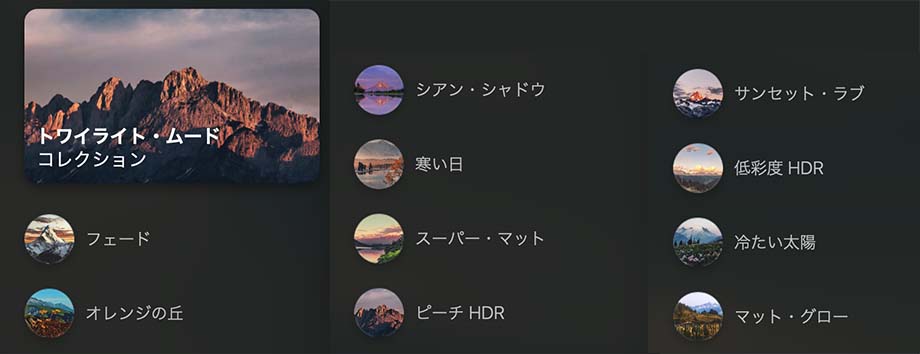
トワイライト ムード プリセットパックには幻想的な夕暮れをイメージしたプリセットが収録されています。
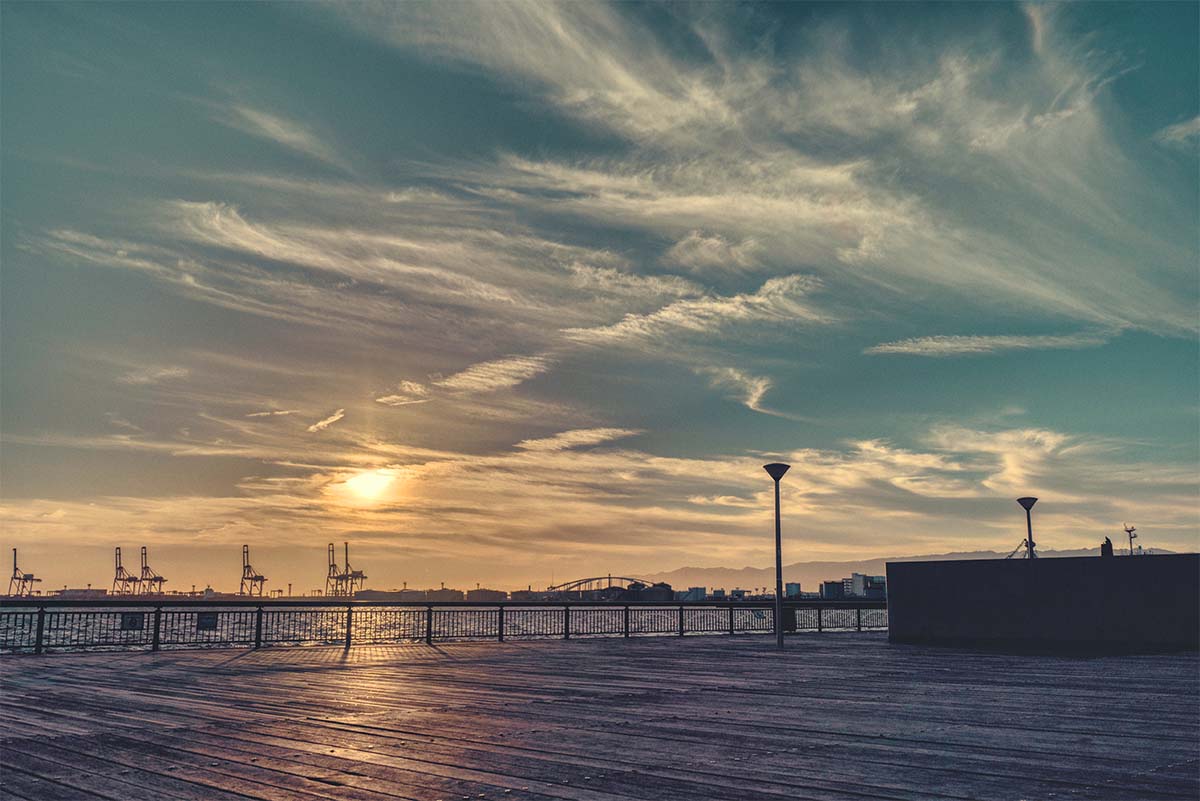

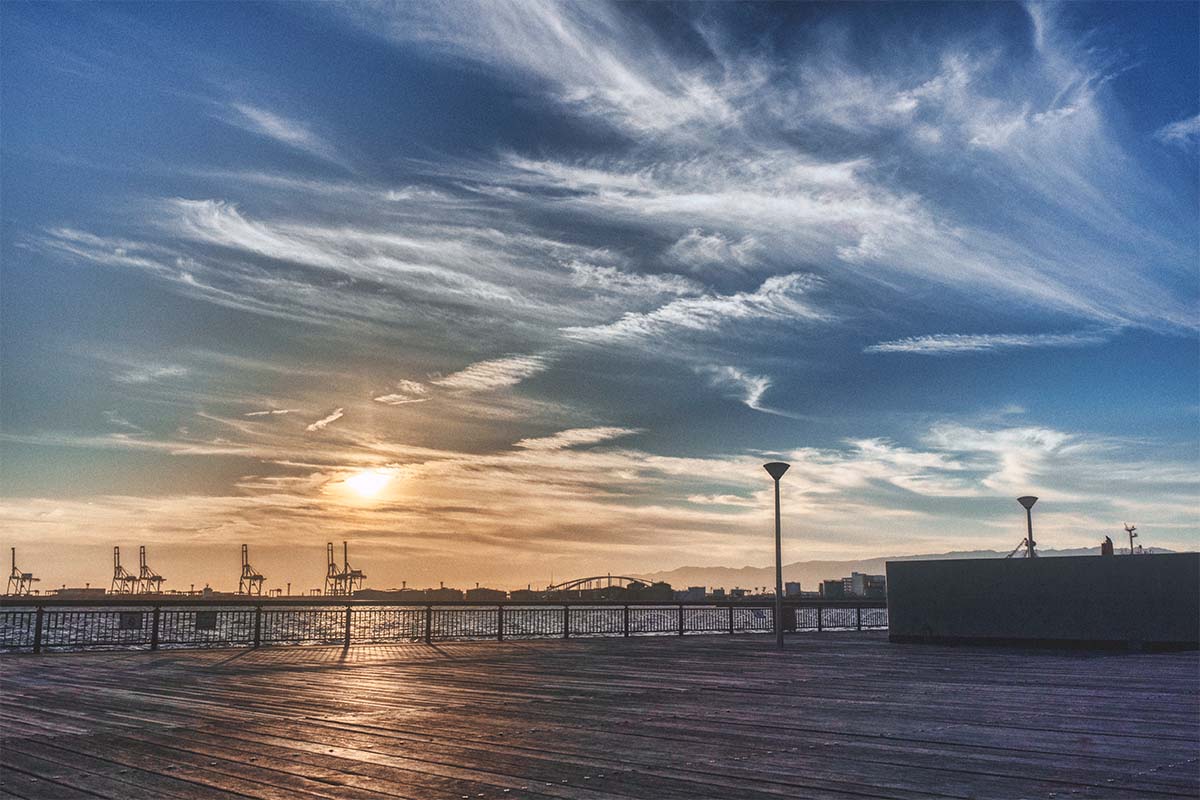

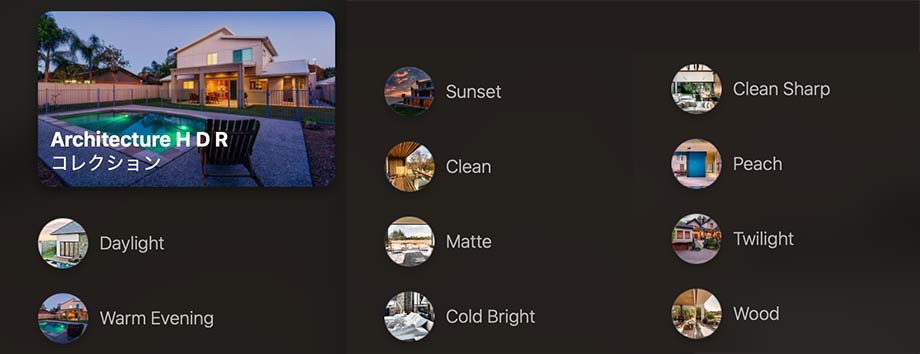
アーキテクチャ HDR プリセットパックには建築物の外観や内部をよりリアルに変化させるプリセットが収録されています。




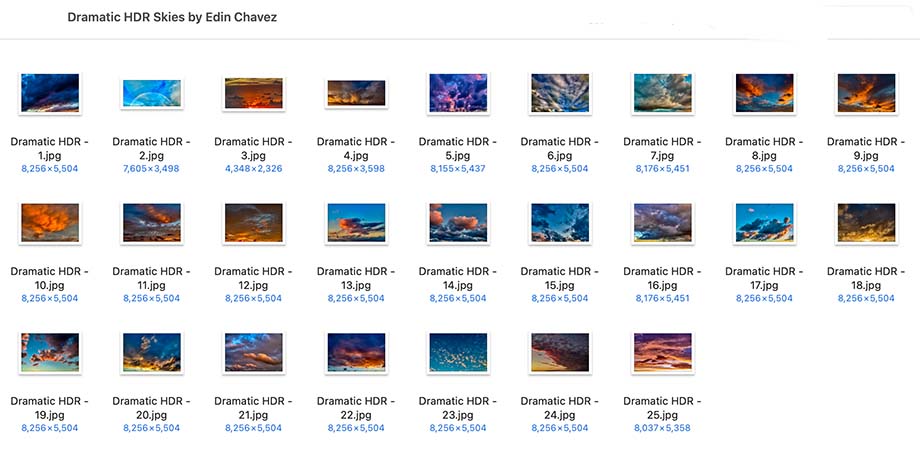
ドラマチック HDR スカイにはHDR写真にふさわしい長秒露光撮影によるドラマチックな空の画像が収録されています。


